概要
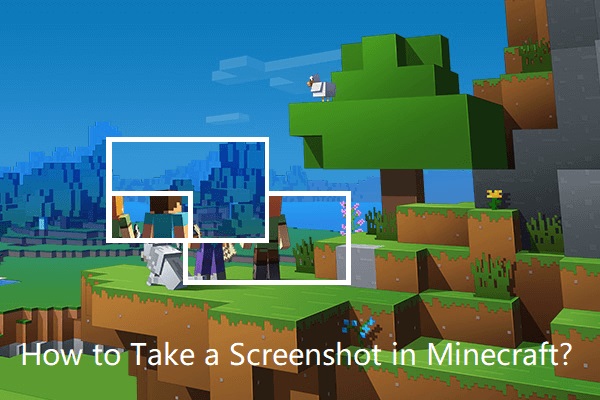
以下の内容は、異なるエディションまたは異なるデバイス上のMinecraftでスクリーンショットを撮る方法に焦点を当て Minitool partition softwareについて詳しく知りたい場合は、MiniTool partition softwareをご覧ください。あなたはMinecraftのをプレイしているとき、あなたはいくつかのハイライトの瞬間やいくつかの美しいシーンに出くわすことがあり、あなたはそれのスク
どのようにMinecraftの中でスクリーンショットを撮るには?
- 画面を印刷します。
- Windowsのゲームバーを使用します。異なるMinecraft Javaバージョンでは、F2、F1+F2、またはShift+F2を使用します。
- PS4で共有ボタンを使用します。ps VitaでPS+STARTを使用してください。
- Xbox OneでXbox+Yを使用します。
MinecraftのWindows10版でスクリーンショットを撮る方法
方法1。 Windowsゲームバーを使用
Windows+Gキーを押して、最初にゲーム設定オーバーレイを開きます。 次に、ゲームキャプチャの下のMinecraftスクリーンショットボタン(カメラ)をクリックしてスクリーンショットを撮影します。p>
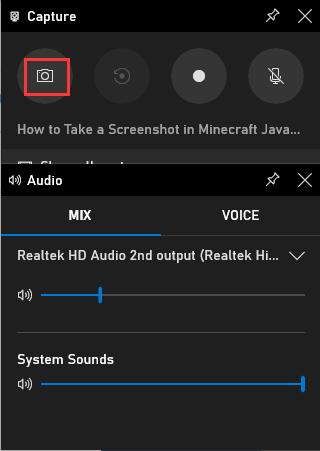
Windowsのゲームバーで撮影したスクリーンショットは、そのギャラリーに保存されます。
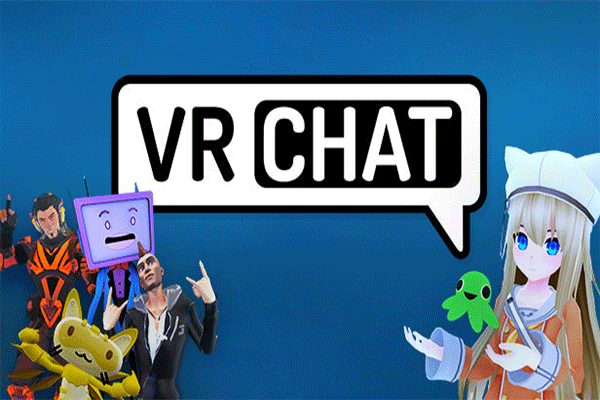
Windows10のXboxゲームバーでMicrosoftゲームDVR VRChatカバーから録画する方法は? この記事では、ステップバイステップでご案内します。
方法2。 印刷画面
あなたは、モニター全体のスクリーンショットを撮るためにホットキー Windows+Alt+Prtscrを利用することができます。MinecraftのJavaでスクリーンショットを撮る方法(PC)
あなたは、Windowsシステム上のデフォルトのF2キーを押してMinecraftのスクリーンショットを撮ることができます。 また、オプション>>その他を使用してスクリーンショットキーをカスタマイズすることもできます。
Java Edition Alpha:F1+F2
まず、F1を下に押します。 次に、カメラを配置します。 最後に、Minecraftでスクリーンショットを撮るにはF2を押します。
Java Edition Beta:F2/Shift+F2
F2を押すだけでMinecraftのスクリーンショットを撮ることができます。
Shift+F2を押すと、超高解像度のスクリーンショットを生成しようとする未完成の実験的なスクリーンショットユーティリティを呼び出すことができま; これは、36,450×17,700ピクセルの解像度を持つ巨大な645メガピクセルのTGAスクリーンショットになります。あなたは、F2キーの助けを借りてMinecraftのスクリーンショットを撮ることができます。
Java版:F2
あなたは、F2キーの助けを借りてMinecraftのスク また、スクリーンショットを保存する場所のパスをカスタマイズすることができます。また読む:Minecraftのクローンコマンド:それは何ですか&どのように使用するには?
Minecraftのスクリーンショットの保存
スクリーンショットは自動的に”screenshots”フォルダに保存されます。minecraftのファイルディレクトリと、この形式の現在の日付と時刻に基づいて名前を付けます:YYYY-MM-DD_HH.MM.SS.png。たとえば、2020年8月1日の午前9時46分26秒にMinecraftのスクリーンショットが撮影された場合、「2020-08-01_09.46.26」という名前になります。png”です。 同じ秒に複数のスクリーンショットが保存された場合、スクリーンショット名の末尾に”2020-08-01_09.46.26-1″のようなバージョン番号が追加されます。png”です。
Windows Pcでは、Minecraftのスクリーンショットはに保存されています。AppData\Roaming内のminecraft\screenshotsフォルダ。 Minecraft screenshotsフォルダにアクセスする方法については、%appdata%\を入力してMinecraft screenshotsフォルダにアクセスできます。ファイルエクスプローラのアドレスバーのminecraft\screenshots。 また、設定を介して取得することができます>>リソースパックフォルダを開きます(一つのレベルを上
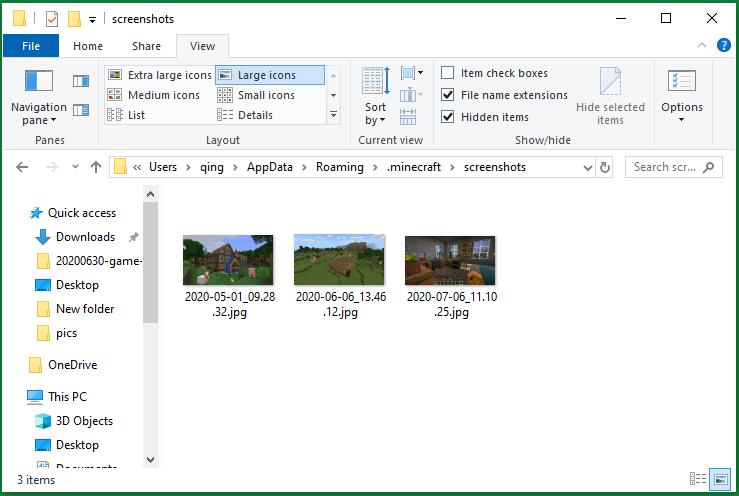
特に、岩盤版のWindows10オペレーティングシステムのバージョンのために、あなたはMinecraftのスクリーンショットを見つける場所を指定することができます、Minecraftのスクリーンショットが保存されている場所、minecraftのスクリーンショットが保存されている場所を指定することができます。 デフォルトのMinecraftスクリーンショットの場所は次のとおりですC:\Users<>\Videos\Captures。 あなたは、スクリーンショットが撮影された直後に表示される通知メッセージにアドレスを保存し、独自のスクリーンショットをパーソナライズすることができます。
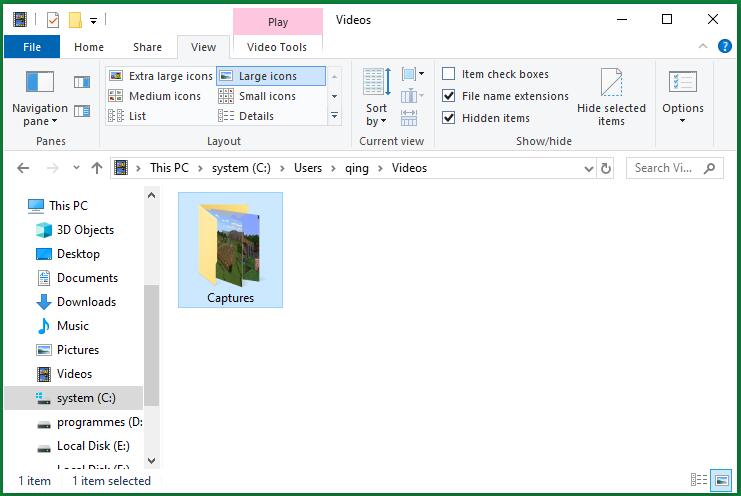
Minecraftのスクリーンショットのオプション
デフォルトでは、Minecraftのスクリーンショットはゲーム中の画面とまったく同じに見えます。 しかし、次のコントロールキーを押すことで、スクリーンショットに表示される項目を指定することができます。
F1–f1を押すと、hunger bar、experience bar、health barなどのヘッドアップディスプレイ要素、および保持されている機能が非表示になります。 マルチプレイヤーの状況では、それはまた、プレイヤーとサーバーチャットの名前タグを非表示にします。
F3–f3を押すと、エンティティ数、座標などを示すデバッグ画面が表示されます。 また、Shift+F3を押してデバッグチャートでデバッグ画面をプルアップすることもできます。

この記事では、Microsoft Windows10、デスクトップまたはラップトップでMinecraftをより速く実行する方法のための20の方法を備えた4つの側面を提供しています。PsでMinecraftの中でスクリーンショットを撮る方法
PS Vitaでスクリーンショットをキャプチャ
PS+スタートボタンを押すだけでスクリーンショットがP>

PS4でスクリーンショットを撮る
コンソールの共有ボタンを直接押したままスクリーンショットを撮ることができます。 または、共有ボタンをタップして、スクリーンショットを撮る、ビデオを録画する、キャプチャを共有するオプションを含むメニューをトリガーします。P>
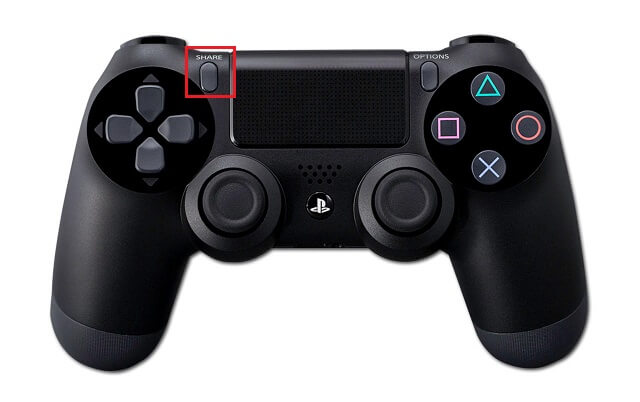
PS3に
組み込みのスクリーンショットツールはありません。 あなたは、検索を取ると、今プレイステーション3上のMinecraftのスクリーンショットを撮ることができるサードパーティ製のアプリケー
Minecraft Xboxでスクリーンショットを撮る方法
Xbox One Editionで
コントローラーのXboxボタンをダブルタップします。 次に、yボタンを押してスクリーンショットを撮影します。P>
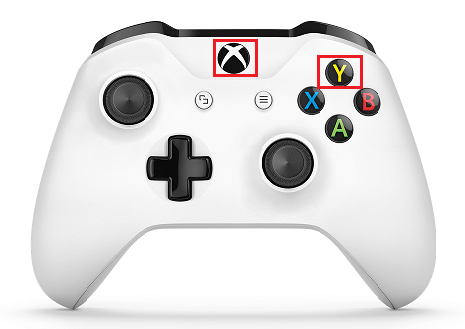
Minecraftのスクリーンショットを見つける方法については、スクリーンショットを撮影した後、Xbox Liveアカウントにログインしますxbox.com….. 次に、プロフィールページのキャプチャ部分にスクリーンショットが表示されます。
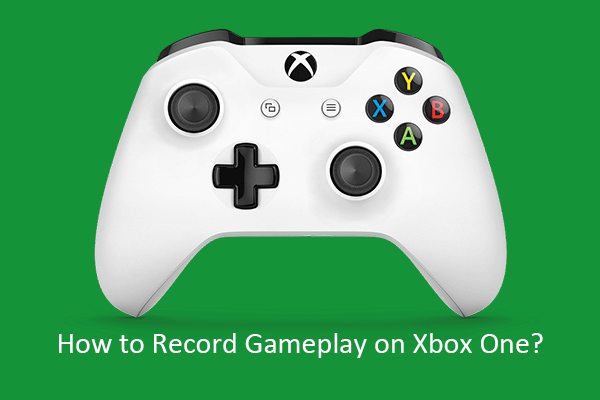
どのように4つの異なる方法でXbox Oneでゲームプレイを記録するには? このエッセイを読んで、解決策を見つけてください。
Xbox360版
PS3と同様に、公式のスクリーンショットキャプチャ機能はありません。
結論を出すために
一般的には、Minecraftのゲームのスクリーンショットを撮るための二つの方法があります。 一方では、スクリーンショットを撮るためにゲーム自体の組み込み機能に頼ることができます。 一方、再生デバイスの機能を使用してゲームの画面をキャプチャすることができます。